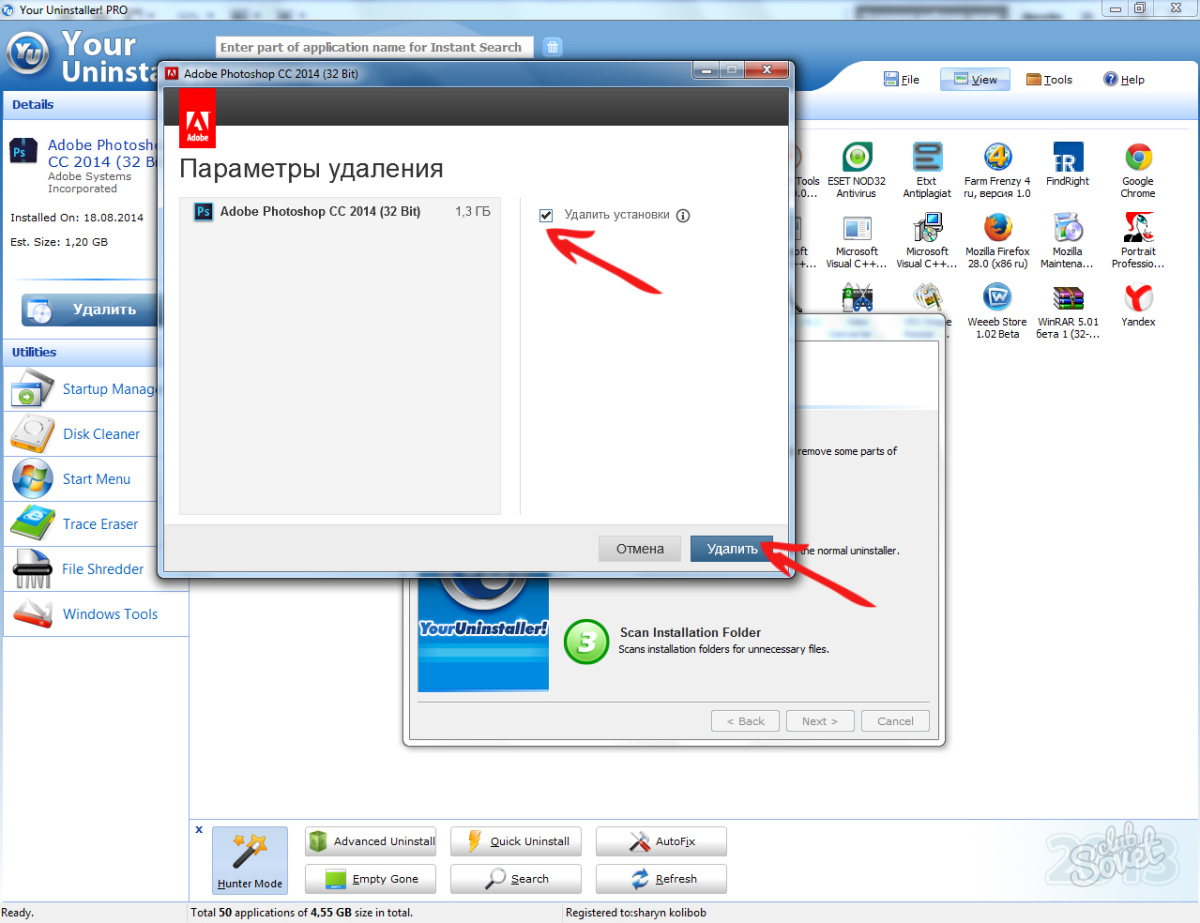Las razones para las que debe eliminar programas instalados de una PC, bastante. Puede ser común no uso, o ha aparecido una nueva versión, que requiere una desinstalación de antaño, etc. Antes de la instalación. Por ejemplo, para guardar Windows del editor multifunción Adobe Photoshop, retírelo a través del "Panel de control" no es suficiente, lo que la mayoría de los usuarios no lo saben. Considere cómo hacerlo de manera más eficiente por el software de terceros.
Descargue el programa de Internet "su desinstalador" en Internet, que es capaz de desinstalar aplicaciones que no se eliminan de la manera estándar. Para descargar, use el recurso de Torrent, digamos "RUTRACKER * org" o cualquier otro a su discreción.Para eliminar Photoshop en este ejemplo, usamos solo un desinstalador de programas, pero son significativamente más: "Revo Uninstaller", "Uninstall Total", "Advanced Uninstaller Pro" y otros. Todos ellos trabajan de la misma manera: ¡la elección es tuya!